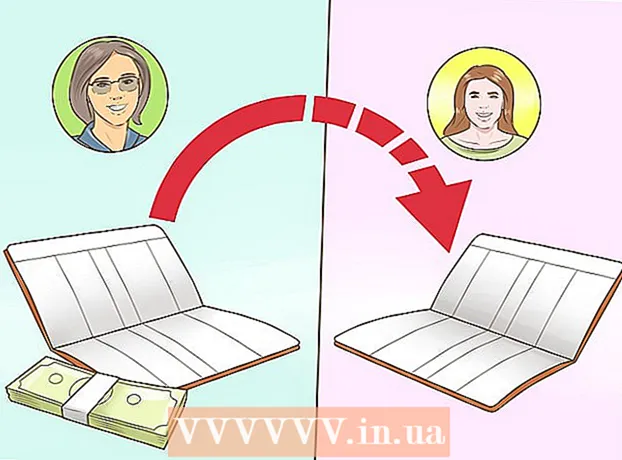Auteur:
Sara Rhodes
Date De Création:
15 Février 2021
Date De Mise À Jour:
1 Juillet 2024

Contenu
Apple Watch utilise les données de votre iPhone pour les afficher sur l'écran de la montre. La connexion avec votre identifiant Apple - lors de la configuration initiale ou via l'application Apple Watch sur votre iPhone - vous permet de synchroniser vos contacts, calendriers et e-mails à partir de votre stockage iCloud. Les applications compatibles avec Apple Watch peuvent être transférées de l'iPhone vers la montre, et elles synchroniseront leurs données tant que la montre et le téléphone sont proches l'un de l'autre.
Pas
Partie 1 sur 2: Connectez votre montre
 1 Rafraîchissez votre iPhone. Pour tirer le meilleur parti de votre Apple Watch, assurez-vous que votre iPhone exécute la dernière version d'iOS. L'application Apple Watch ne sera disponible que si vous disposez d'iOS 8.2 ou version ultérieure et que le modèle de votre téléphone est l'iPhone 5 ou version ultérieure. Vous pouvez mettre à jour votre iPhone via l'application Paramètres (section Général) ou en connectant votre iPhone à votre ordinateur et en lançant iTunes.
1 Rafraîchissez votre iPhone. Pour tirer le meilleur parti de votre Apple Watch, assurez-vous que votre iPhone exécute la dernière version d'iOS. L'application Apple Watch ne sera disponible que si vous disposez d'iOS 8.2 ou version ultérieure et que le modèle de votre téléphone est l'iPhone 5 ou version ultérieure. Vous pouvez mettre à jour votre iPhone via l'application Paramètres (section Général) ou en connectant votre iPhone à votre ordinateur et en lançant iTunes. - Pour des instructions détaillées, lisez Comment mettre à jour iOS.
 2 Activez Bluetooth sur votre iPhone. Apple Watch se connecte à l'iPhone via Bluetooth, alors activez Bluetooth sur votre téléphone. Balayez l'écran vers le haut et appuyez sur le bouton Bluetooth pour activer le réseau.
2 Activez Bluetooth sur votre iPhone. Apple Watch se connecte à l'iPhone via Bluetooth, alors activez Bluetooth sur votre téléphone. Balayez l'écran vers le haut et appuyez sur le bouton Bluetooth pour activer le réseau. - L'iPhone aura également besoin d'une connexion Internet, via Wi-Fi ou un réseau cellulaire.
 3 Ouvrez l'application Apple Watch sur votre iPhone. L'application se trouve sur l'un des écrans d'accueil si vous utilisez un iPhone 5 ou un téléphone plus récent avec iOS 8.2+ installé. S'il n'y a pas d'application, votre iPhone ne répond pas à l'une ou aux deux des exigences ci-dessus.
3 Ouvrez l'application Apple Watch sur votre iPhone. L'application se trouve sur l'un des écrans d'accueil si vous utilisez un iPhone 5 ou un téléphone plus récent avec iOS 8.2+ installé. S'il n'y a pas d'application, votre iPhone ne répond pas à l'une ou aux deux des exigences ci-dessus.  4 Allumez votre Apple Watch. Pendant quelques secondes, maintenez enfoncé le bouton sous la roue sur le côté de la montre pour l'allumer. Lorsque la montre démarre, le processus d'installation commence.
4 Allumez votre Apple Watch. Pendant quelques secondes, maintenez enfoncé le bouton sous la roue sur le côté de la montre pour l'allumer. Lorsque la montre démarre, le processus d'installation commence. - Utilisez l'écran tactile ou la molette de la montre pour sélectionner la langue.
 5 Appuyez sur « Jumeler » sur votre montre et votre téléphone. Vous verrez une animation sur l'écran de la montre et l'application appareil photo se lancera sur votre téléphone.
5 Appuyez sur « Jumeler » sur votre montre et votre téléphone. Vous verrez une animation sur l'écran de la montre et l'application appareil photo se lancera sur votre téléphone.  6 Dirigez la caméra de l'iPhone vers l'animation sur l'écran de la montre. Alignez la montre sur la sélection sur l'écran de l'iPhone. Si l'appareil photo est correctement positionné, la montre vibrera rapidement.
6 Dirigez la caméra de l'iPhone vers l'animation sur l'écran de la montre. Alignez la montre sur la sélection sur l'écran de l'iPhone. Si l'appareil photo est correctement positionné, la montre vibrera rapidement. - Si vous ne parvenez pas à coupler l'appareil photo, cliquez sur Coupler manuellement l'Apple Watch. Sélectionnez Apple Watch dans la liste, puis entrez le code à partir de l'écran de montre de votre iPhone.
 7 Cliquez sur Configurer Apple Watch sur iPhone. Cela configurera votre Apple Watch en tant que nouvel appareil et synchronisera le contenu avec votre iPhone.
7 Cliquez sur Configurer Apple Watch sur iPhone. Cela configurera votre Apple Watch en tant que nouvel appareil et synchronisera le contenu avec votre iPhone. - Si vous avez déjà utilisé Apple Watch, vous pouvez la restaurer à partir d'une ancienne sauvegarde. La sauvegarde sera téléchargée depuis iCloud.
 8 Choisissez sur quelle main vous porterez la montre. Cela améliorera le fonctionnement des capteurs d'horloge. Vous voudrez probablement porter la montre sur votre main non dominante pour faire fonctionner la montre avec votre main dominante.
8 Choisissez sur quelle main vous porterez la montre. Cela améliorera le fonctionnement des capteurs d'horloge. Vous voudrez probablement porter la montre sur votre main non dominante pour faire fonctionner la montre avec votre main dominante. - Appuyez sur "Gauche" ou "Droite" sur iPhone pour sélectionner la main sur laquelle vous souhaitez porter la montre.
 9 Connectez-vous avec votre identifiant Apple sur votre iPhone. Cette étape est facultative, mais elle donnera accès aux fonctionnalités avancées de l'Apple Watch. Prenez Apple Pay, par exemple, où vous pouvez payer partout où Apple Pay est pris en charge en utilisant uniquement votre montre. Si vous êtes connecté, assurez-vous qu'il s'agit du même identifiant Apple que celui que vous utilisez sur votre iPhone.
9 Connectez-vous avec votre identifiant Apple sur votre iPhone. Cette étape est facultative, mais elle donnera accès aux fonctionnalités avancées de l'Apple Watch. Prenez Apple Pay, par exemple, où vous pouvez payer partout où Apple Pay est pris en charge en utilisant uniquement votre montre. Si vous êtes connecté, assurez-vous qu'il s'agit du même identifiant Apple que celui que vous utilisez sur votre iPhone.  10 Trouvez un mot de passe pour votre montre. Cela aidera à protéger votre montre en cas de vol. Vous devrez entrer votre mot de passe lorsque vous décollerez et mettez votre montre. Mais créer un mot de passe n'est pas strictement nécessaire.
10 Trouvez un mot de passe pour votre montre. Cela aidera à protéger votre montre en cas de vol. Vous devrez entrer votre mot de passe lorsque vous décollerez et mettez votre montre. Mais créer un mot de passe n'est pas strictement nécessaire. - Vous serez également invité à choisir si le déverrouillage de votre iPhone déclenchera le déverrouillage de votre montre.
 11 Installez des applications compatibles avec Apple Watch. Vous pouvez installer toutes les applications disponibles ou les sélectionner ultérieurement. Votre Apple Watch ne peut pas télécharger et installer des applications depuis l'App Store. Au lieu de cela, vous installerez des applications compatibles directement depuis l'iPhone. En faisant cela, vous synchroniserez également les données de cette application avec la montre.
11 Installez des applications compatibles avec Apple Watch. Vous pouvez installer toutes les applications disponibles ou les sélectionner ultérieurement. Votre Apple Watch ne peut pas télécharger et installer des applications depuis l'App Store. Au lieu de cela, vous installerez des applications compatibles directement depuis l'iPhone. En faisant cela, vous synchroniserez également les données de cette application avec la montre. - Lisez la section suivante pour savoir comment choisir les applications à synchroniser si vous ne souhaitez pas installer toutes les applications en même temps.
 12 Attendez la fin de la synchronisation de l'Apple Watch avec l'iPhone. Après avoir choisi d'installer ou non toutes les applications disponibles, l'horloge commencera à se synchroniser. Le processus ne devrait pas prendre longtemps si vous décidez de sélectionner des applications plus tard, mais cela peut prendre plus de temps si vous installez toutes les applications compatibles. La montre vous dira quand la synchronisation est terminée.
12 Attendez la fin de la synchronisation de l'Apple Watch avec l'iPhone. Après avoir choisi d'installer ou non toutes les applications disponibles, l'horloge commencera à se synchroniser. Le processus ne devrait pas prendre longtemps si vous décidez de sélectionner des applications plus tard, mais cela peut prendre plus de temps si vous installez toutes les applications compatibles. La montre vous dira quand la synchronisation est terminée.
Partie 2 sur 2: Synchronisation des données
 1 Connectez-vous avec votre identifiant Apple sur votre Apple Watch. De cette façon, vous synchronisez les informations stockées dans iCloud, y compris les contacts, les calendriers, les comptes de messagerie et les favoris iCloud. Apple Watch ne peut être connecté qu'avec un seul identifiant Apple à la fois. Si vous n'étiez pas connecté lors de la configuration initiale, vous pouvez utiliser l'application Apple Watch sur iPhone :
1 Connectez-vous avec votre identifiant Apple sur votre Apple Watch. De cette façon, vous synchronisez les informations stockées dans iCloud, y compris les contacts, les calendriers, les comptes de messagerie et les favoris iCloud. Apple Watch ne peut être connecté qu'avec un seul identifiant Apple à la fois. Si vous n'étiez pas connecté lors de la configuration initiale, vous pouvez utiliser l'application Apple Watch sur iPhone : - Ouvrez l'application Apple Watch sur iPhone.
- Cliquez sur l'onglet Ma montre en bas de l'écran, puis sur Général.
- Cliquez sur Identifiant Apple, puis connectez-vous avec votre identifiant Apple. Les données de votre iCloud commenceront à se synchroniser avec votre montre via iPhone, et ce processus prendra un certain temps. Si vous utilisez plusieurs identifiants Apple, vous devez d'abord vous connecter avec l'identifiant que vous souhaitez utiliser sur votre iPhone afin de l'utiliser sur votre Apple Watch.
 2 Transférez des applications et des données depuis votre iPhone. En plus de synchroniser les données avec iCloud à l'aide de votre identifiant Apple, vous pouvez également transférer des applications compatibles Apple Watch de l'iPhone vers votre montre. Lors de la configuration initiale, vous avez été invité à les installer tous en même temps, mais vous pouvez personnaliser l'application à afficher via l'application Apple Watch sur votre iPhone :
2 Transférez des applications et des données depuis votre iPhone. En plus de synchroniser les données avec iCloud à l'aide de votre identifiant Apple, vous pouvez également transférer des applications compatibles Apple Watch de l'iPhone vers votre montre. Lors de la configuration initiale, vous avez été invité à les installer tous en même temps, mais vous pouvez personnaliser l'application à afficher via l'application Apple Watch sur votre iPhone : - Ouvrez l'application Apple Watch et appuyez sur Ma montre en bas de l'écran.
- Faites défiler vers le bas et appuyez sur l'application que vous souhaitez ajouter ou supprimer de votre montre. Vous ne verrez que les applications installées sur votre iPhone qui sont compatibles avec l'Apple Watch.
- Cliquez sur Afficher sur Apple Watch. L'iPhone détectera si l'application a été installée sur votre montre.La synchronisation des modifications peut prendre un certain temps. Sachez que les données d'application sont toujours entièrement gérées par l'iPhone.
 3 Synchronisez votre musique avec votre montre pour l'écouter sans iPhone. Habituellement, l'Apple Watch contrôle simplement la musique jouée sur l'iPhone. Vous pouvez synchroniser une liste de lecture avec votre Apple Watch que vous pouvez écouter sans iPhone si vous avez un casque Bluetooth connecté à votre montre. Vous devez d'abord créer une liste de lecture sur iPhone :
3 Synchronisez votre musique avec votre montre pour l'écouter sans iPhone. Habituellement, l'Apple Watch contrôle simplement la musique jouée sur l'iPhone. Vous pouvez synchroniser une liste de lecture avec votre Apple Watch que vous pouvez écouter sans iPhone si vous avez un casque Bluetooth connecté à votre montre. Vous devez d'abord créer une liste de lecture sur iPhone : - Ouvrez l'application Musique sur iPhone et créez une nouvelle liste de lecture. Vous pouvez stocker jusqu'à 2 Go de musique sur la montre (environ 200 chansons). Toutes les chansons que vous souhaitez écouter doivent être dans une liste de lecture.
- Connectez l'Apple Watch à un chargeur et assurez-vous que le Bluetooth est activé sur l'iPhone.
- Ouvrez l'application Apple Watch sur iPhone et sélectionnez Ma montre en bas de l'écran.
- Cliquez sur Musique puis sur Musique synchronisée. Sélectionnez la liste de lecture que vous souhaitez synchroniser avec votre montre. Le temps de synchronisation dépend de la quantité de musique que vous êtes sur le point de déplacer. Vous ne verrez une liste de lecture synchronisée que si vous avez un casque Bluetooth associé à votre montre.